ghost32怎么做镜像?ghost32做镜像的方法步骤
时间:2022-10-26 21:10
ghost32怎么做镜像呢,话说不少用户都在咨询这个问题呢?下面就来小编这里看下ghost32做镜像的方法步骤吧,需要的朋友可以参考下哦。
ghost32怎么做镜像?ghost32做镜像的方法步骤
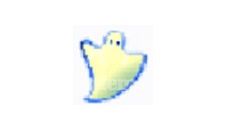
选择Local——Disk——To Image,我这里是硬盘到image格式的镜像;
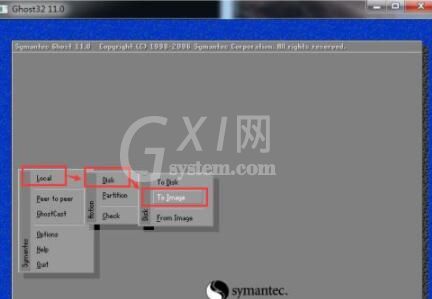
选择你需要做成镜像的硬盘,确定后点击OK;
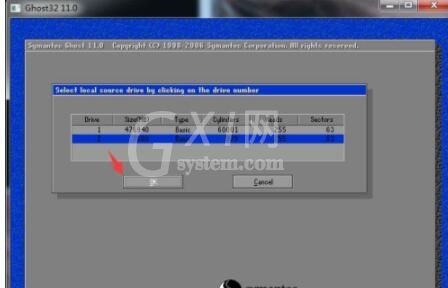
出现File name to copy image to界面,设置要复制成image格式镜像的文件名,选择镜像存储的位置;

你可以选择好存储的磁盘后,新建一个存储镜像的文件夹,当然也可以事先创建好;

填写File name(你自己命名的镜像名称),选择Files of type(镜像类型),选择*.IMG,点击右边的save按钮;

点击save后,会弹出是否要压缩这个img文件的询问框,三个选项分别就是:No(不压缩),Fast(快速压缩)和High(强力压缩。
不压缩备份出来的ghost文件就和系统一样大,快速压缩就简单压缩速度很快,强力压缩速度慢但是备份出来的文件小,你自己选择一项就可以了,然后img镜像就开始生成了。
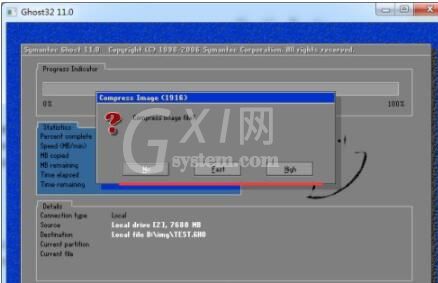
以上这里为各位分享了ghost32做镜像的方法步骤。有需要的朋友赶快来看看本篇文章吧!



























